在 Skype for Business 中,你的联系人是你经常与其通信的人员的联机身份。你可以将他们添加到你的联系人列表,从而只需单击一下即可联系。如果你的公司已完成相关设置,则你可以添加本公司同事,也可以添加非本公司人员。外部联系人也必须是 Skype for Business 用户。有关外部联系人支持的详细信息,请参阅在 Lync 中添加外部联系人。
从 Skype for Business 主窗口构建联系人列表有两种方法:你可以使用搜索,或者,如果搜索未显示你期望的结果(当你要添加的人员来自公司外部时,可能会出现这种情况),你可以使用“添加联系人”图标。
注意:
-
添加联系人时,您将联系人分配给联系人组。有关这些组的详细信息,包括如何创建新组,请参阅在 Lync 中创建新组。
-
添加联系人后,你可能需要更改该联系人的私人关系。 默认会分配私人关系,它控制此人可通过 Skype for Business 看到关于你的多少信息。 有关详细信息,请参阅在 Lync 中控制他人对你的状态信息的访问。
-
本主题介绍如何添加 Skype for Business 联系人,你可以在计算机或设备上安装 Skype for Business 之后在该软件中执行该操作。如果尝试在 Office 365 门户中添加联系人时找到本主题,请注意,从门户那里只能添加 Outlook Web App 联系人,而不能添加 Skype for Business 联系人。有关详细信息,请参阅“人员”概述。
使用搜索添加联系人
以下是添加联系人的快速有效方法:
-
在 Skype for Business 主窗口的搜索框中,键入你要添加的联系人的名称、电子邮件地址或电话号码。 当你键入时,搜索结果将开始显示在搜索框下方。
注意: 如果您尝试添加公司外部的某人,却没有看到其名称,请尝试改用“添加联系人”图标来添加联系人,如下一节中所述。如果仍然无法添加外部联系人,则您的帐户可能未设置为支持添加外部联系人。有关详细信息,请联系您所在工作场所的技术支持。
-
当您看到想要添加的人员的列表时,指向图片(或图片显示区域),然后单击“更多选项”按钮。
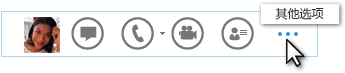
-
指向“添加到联系人列表”,并选择新联系人所属的组。
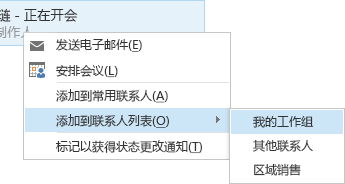
-
(可选)若要查看或更改新联系人的私人关系,请在联系人列表中右键单击该联系人的列表,单击“更改私人关系”,然后注意所选关系或选择一个新关系。
使用“添加联系人”图标添加联系人
当上面概述的快速简单的方法不适用时,请执行以下操作:
-
在 Skype for Business 主窗口中,单击“添加联系人”图标

-
执行下列操作之一:
-
要添加内部联系人,请执行以下操作:
-
在“添加联系人”菜单中单击“添加我的公司中的联系人”。
-
在搜索框中键入人员的姓名或电子邮件地址。
-
右键单击列表,然后从下拉菜单中单击“添加至联系人列表”,选择将联系人添加至其中的组。
-
(可选)若要查看或更改新联系人的私人关系,请在联系人列表中右键单击该联系人的列表,单击“更改私人关系”,然后注意所选关系或选择一个新关系。
-
-
要添加外部联系人,请执行以下操作:
注意: 如果这些步骤不适合您,您的帐户很可能未设置为支持外部联系人。有关详细信息,请联系您所在工作场所的技术支持。
-
在“添加联系人”菜单中单击“添加我的组织外部的联系人”,然后单击“Skype for Business”。
重要: 适用于 由世纪互联运营的 Office 365 的 Skype for Business 中不支持非 Skype for Business 联系人。
-
此时将显示“添加 Skype for Business 联系人”对话框。在“IM 地址”框中,以正确的格式键入新联系人的 IM 地址。(地址右侧显示绿色复选标记时,即表明地址格式正确。)
-
单击“添加到联系人组”列表,然后选择要添加新联系人的组。
-
单击“设置私人关系”列表,然后选择新联系人的私人关系。
-
单击“确定”。







